
Bagaimana cara menghapus kontak di Android? Bagaimana cara mengganti nama kontak di Android?
Jika Anda perlu menghapus kontak dari ponsel cerdas Android Anda, maka artikel kami akan membantu Anda dalam hal ini.
Navigasi
Jika dalam kontak pembersihan telepon sederhana tidak menyebabkan kesulitan, maka keinginan untuk melakukannya di Android sering menyebabkan banyak pertanyaan yang membutuhkan jawaban yang mendesak. Mari kita cari tahu cara menghapus kontak di Android.
Fungsi Standar
- Pergi ke buku telepon.
- Pilih tombol kiri fungsi yang akan menyebabkan menu kontrol dan pilih "Menghapus kontak".
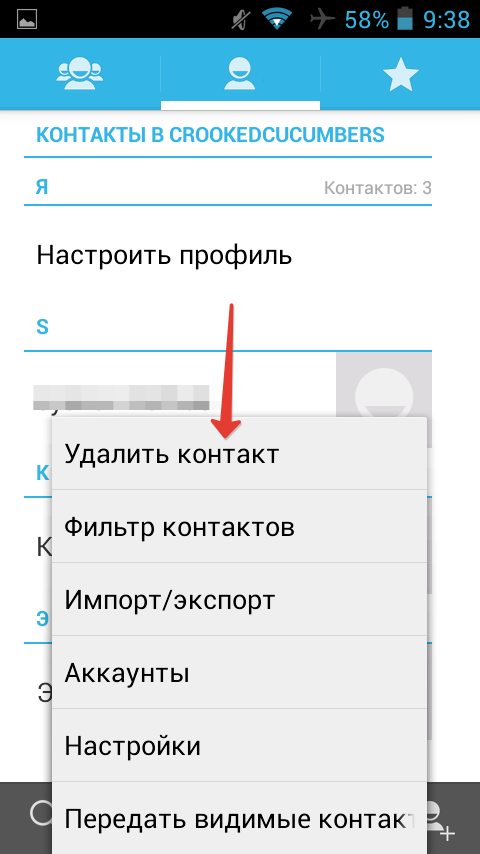
Menghapus Kontak di Android
- Tentang masing-masing catatan akan menampilkan kotak kecil, yang memungkinkan Anda untuk meletakkan tanda.
- Pilih semua catatan untuk dihapus dan pilih "BAIK" naik.
- Jika Anda perlu menghapus semuanya dan segera, Anda tidak boleh menyorot nomor satu per satu. Untuk melakukan ini, klik "Pilih semua", Klik berikutnya "BAIK"Untuk menghapus daftar.
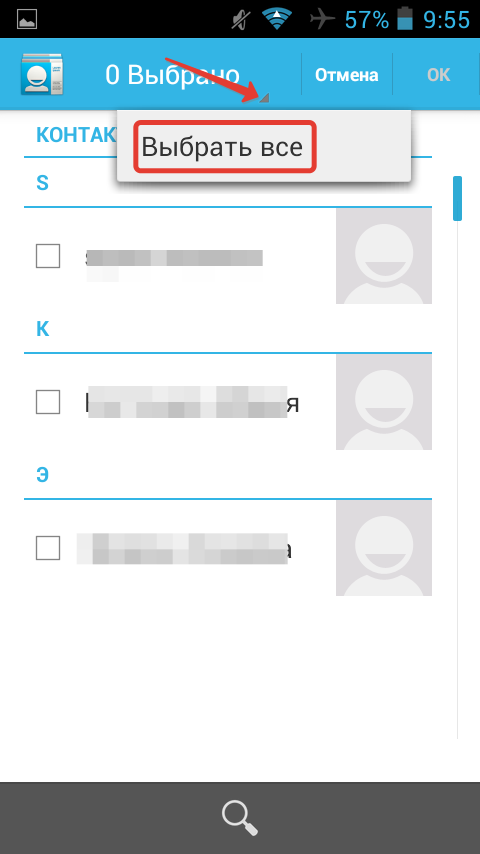
Alokasi semua kontak segera
By the way, di Google Play Ada banyak sekuel yang memungkinkan Anda untuk mengontrol kontak di telepon.
Jika Anda perlu bekerja dengan kontak yang disimpan di kartu SIM, maka Anda akan cocok untuk Anda Manajer kartu SIM.. Ini memungkinkan Anda untuk mengedit, menambah atau menghapus angka, membuat cadangan dan membuat hal-hal berguna lainnya.
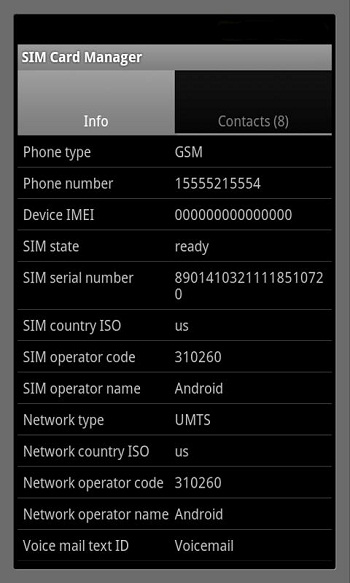
Manajer Kartu SIM untuk Android
Bagaimana jika kontak tidak dihapus?
Dalam beberapa situasi, pengguna menghadapi fakta bahwa kontak jarak jauh kembali dimuat kembali setelah beberapa saat. Jangan kaget, karena itu adalah shockronisasi otomatis paling umum.
Jika Anda mengaktifkan opsi dalam pengaturan yang memungkinkan akun dan telepon untuk disinkronkan, maka angka akan muncul lagi ke daftar angka.
Untuk menghilangkan masalah ini:
- Temukan kontak
- Hubungi menu Fungsi dan klik "Akun"
- Lepaskan tanda sebaliknya "Sinkronisasi" Dan kembali ke buku dengan kontak.
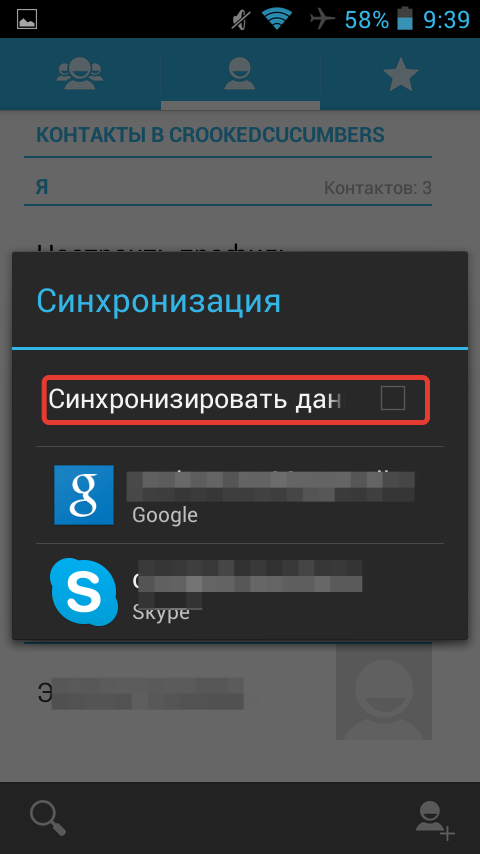
Sinkronisasi Kontak di Android
Sekarang Anda dapat dengan mudah menghapus semua yang Anda tidak butuhkan dan tidak takut akan kembali. Dalam metode yang sama, Anda dapat menggunakan untuk memulihkan angka. Aktifkan sinkronisasi dan setelah beberapa saat mereka akan muncul lagi di notebook.
Bagaimana cara mengganti nama kontak?
- Buka kontak dan pilih nomor yang diinginkan.
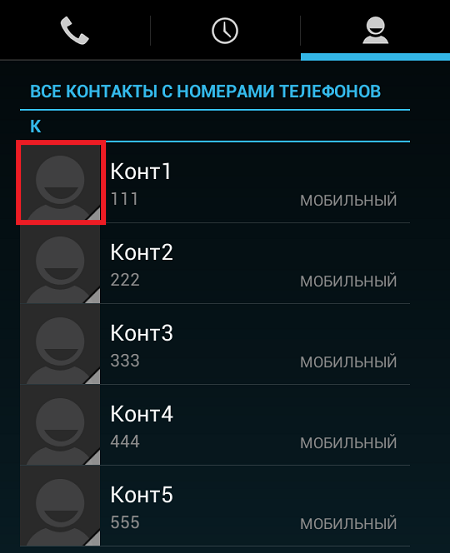
Ganti nama kontak di android
- Klik ikonnya.
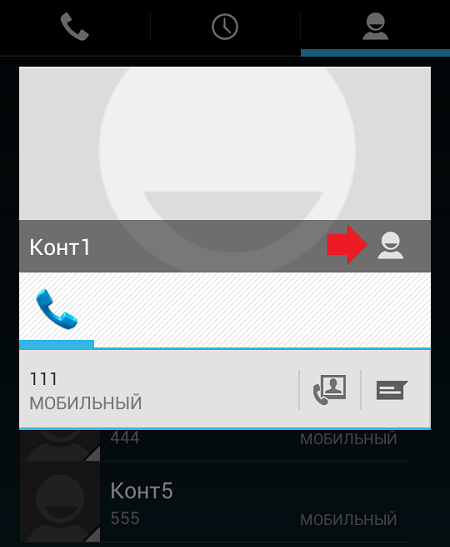
Kontak Profil di Android
- Selanjutnya, ketuk Pengeditan, jika ada, atau pada ikon, yang ditentukan oleh panah.
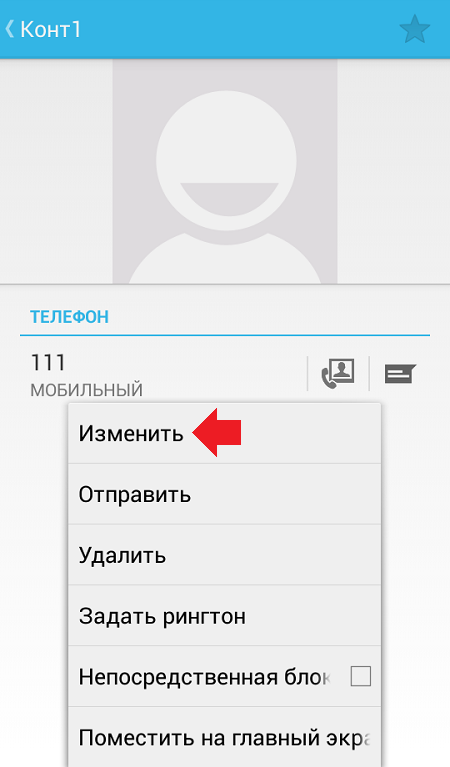
Mengubah Data Kontak di Android
- Hubungi menu fungsi dan pilih "Perubahan".
- Sekarang ubah nama kontak dan data lain jika perlu.
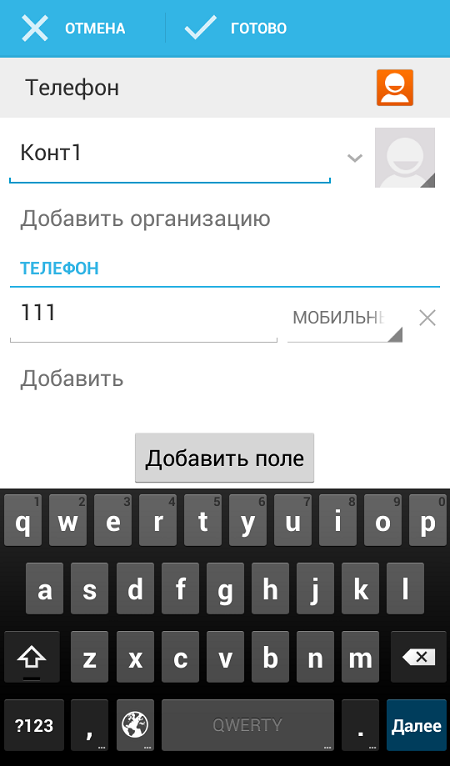
Hapus dan tambahkan data untuk menghubungi di Android
- Setelah ingat untuk menyimpan semua kunci "Siap."
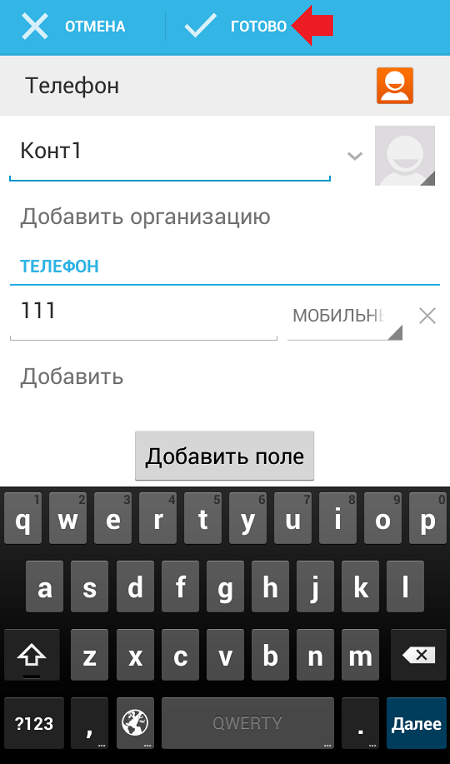
Menyimpan perubahan
Itu saja! Kontak diganti namanya.

Tidak ada yang membantu. Anda tidak dapat mengubah untuk tidak menghapus, bahkan tidak ada garis seperti itu.